Valve プラットフォームが持つ最高の機能の XNUMX つは、ゲームをプレイしていないときにゲームを共有できることです。 コンソールでは実行できず、他のユーザーがゲームを購入して自分のライブラリに入れる前にゲームを試して楽しむことができるもの. そのため、次の方法をお教えします。 共有する Steam ライブラリ 友達や家族と一緒に。
Steam ライブラリを他の人と共有することについて言及するとき、私たちのシステムがゲームを実行し、Steam リンクまたはインターネットを介して第三者にゲームをストリーミングすることについて話しているのではなく、知人とゲームへのアクセス許可を共有していることを意味します。同時にゲームをプレイすることはできませんが、ライブラリでゲームを試して、気に入るかどうかを確認することはできます。 これは、最終的に好みに合わないタイトルで経済を無駄にしないために理想的です.

Steam ライブラリを共有するには?
最初に必要なことは、両方のユーザーに最新バージョンの Steam がインストールされていることです。これは、インターネット接続があれば、クライアントが最新バージョンに更新された瞬間から難しくありません。 いずれにせよ、ゲームを使用する際には一連の制限があることを考慮する必要があります。また、同じゲームを XNUMX 人で同時に使用することはできません。 すべてのゲームがサポートされているわけではありません いずれかの理由は、開発者がこのオプションをゲームで使用できないように選択できるためです。 その場合、それらを購入する以外には何も触れません。
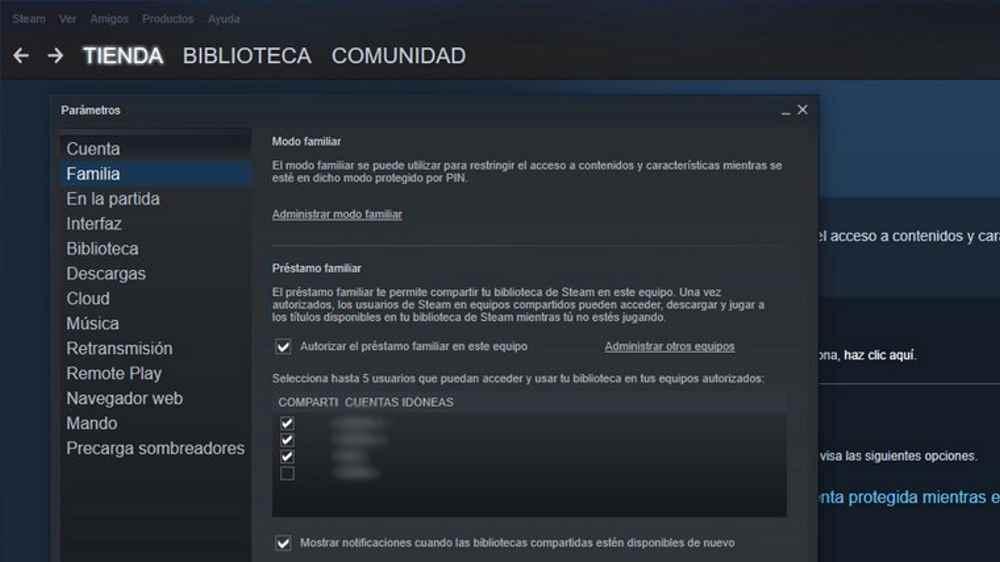
Steam ライブラリを家族や友人と共有するには、次の手順を実行するだけです。
- コンピューターでSteamアプリを開きます。
- Steam メニューをクリックし、パラメータを選択します。
- そこから、[ファミリー] タブに移動する必要があります。
- 「このコンピューターで家族ローンを承認する」をクリックします。
- Steam ライブラリへのアクセスを許可するアカウントを選択します。
- ゲームにアクセスするリモート システムは、Steam ライブラリへのアクセスを承認する必要があります。
- これがうまくいかない場合は、 スチームガードを有効にする 、同じ Steam メニューのパラメーター セクションから実行できます。
これが発生すると、他のライブラリのゲームがライブラリに表示され、楽しむことができます。明らかに、コンピューターでゲームを楽しむには、それらをコンピューターにダウンロードする必要があります。 ところで、サービスはリアルタイムで各コンピューターのアクセス許可を確認する必要があることを明確にする必要があるため、友人や家族が Steam アプリケーションを閉じたり、コンピューターを閉じたりすることはできません。
Steam ライブラリを共有できるアカウントの数は? そうですね、最大 5 台で、アカウントごとに 2 台のコンピューターを使用できます。 こちらは全部で10セットです。